

Pri zarovnaní tlačovej hlavy sa upravujú inštalačné polohy tlačovej hlavy a zlepšujú farby a čiary, ktoré sa líšia od normálneho stavu.
Toto zariadenie podporuje dva spôsoby zarovnania tlačovej hlavy: automatické a manuálne.
Pri manuálnom zarovnaní tlačovej hlavy postupujte takto:
 Zarovnanie tlačovej hlavy (Print Head Alignment)
Zarovnanie tlačovej hlavy (Print Head Alignment)
Otvorte okno nastavenia ovládača tlačiarne.
Kliknite na položku Vlastné nastavenia (Custom Settings) na karte Údržba (Maintenance).
Otvorí sa dialógové okno Vlastné nastavenia (Custom Settings).
Prepnite na manuálne zarovnanie tlačovej hlavy.
Začiarknite políčko Zarovnať hlavy manuálne (Align heads manually).
Použite nastavenia.
Kliknite na tlačidlo OK a po zobrazení potvrdzujúcej správy kliknite na tlačidlo OK.
Kliknite na položku Zarovnanie tlačovej hlavy (Print Head Alignment) na karte Údržba (Maintenance).
Otvorí sa dialógové okno Spustenie zarovnania tlačovej hlavy (Start Print Head Alignment).
Vložte papier do zariadenia.
Do zadného zásobníka vložte tri hárky obyčajného papiera veľkosti A4 alebo Letter.
Zarovnajte tlačovú hlavu.
Skontrolujte, či je zariadenie zapnuté, a kliknite na tlačidlo Zarovnať tlačovú hlavu (Align Print Head).
Postupujte podľa pokynov v správe.
Skontrolujte vytlačenú vzorku.
Do príslušných polí zadajte čísla vzoriek s najmenším množstvom pruhov.
Dokonca ak v okne s ukážkou kliknete na vzorky s najmenším množstvom pruhov, ich čísla sa automaticky zadajú do príslušných polí.
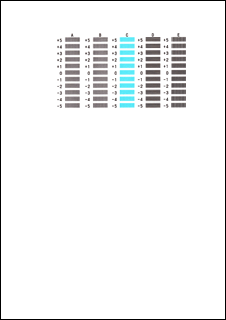
Po zadaní všetkých potrebných hodnôt kliknite na tlačidlo OK.
 Poznámka
Poznámka
Ak je zložité vybrať najlepšiu vzorku, vyberte nastavenie, ktoré vytvára najmenej viditeľné zvislé pruhy.
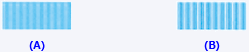
(A) Najmenej viditeľné zvislé pruhy
(B) Najviac viditeľné zvislé pruhy
Ak je zložité vybrať najlepšiu vzorku, vyberte nastavenie, ktoré vytvára najmenej viditeľné vodorovné pruhy.

(A) Najmenej viditeľné vodorovné pruhy
(B) Najviac viditeľné vodorovné pruhy
Skontrolujte zobrazenú správu a kliknite na tlačidlo OK.
Vytlačí sa druhá vzorka.
Skontrolujte vytlačenú vzorku.
Do príslušných polí zadajte čísla vzoriek s najmenším množstvom pruhov.
Dokonca ak v okne s ukážkou kliknete na vzorky s najmenším množstvom pruhov, ich čísla sa automaticky zadajú do príslušných polí.
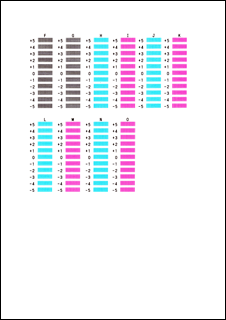
Po zadaní všetkých potrebných hodnôt kliknite na tlačidlo OK.
 Poznámka
Poznámka
Ak je zložité vybrať najlepšiu vzorku, vyberte nastavenie, ktoré vytvára najmenej viditeľné zvislé pruhy.
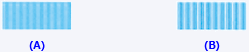
(A) Najmenej viditeľné zvislé pruhy
(B) Najviac viditeľné zvislé pruhy
Skontrolujte zobrazenú správu a kliknite na tlačidlo OK.
Vytlačí sa tretia vzorka.
Skontrolujte vytlačenú vzorku.
Do príslušných polí zadajte čísla vzoriek s najmenej viditeľnými vodorovnými pásmi.
Dokonca ak v okne s ukážkou kliknete na vzorky s najmenej viditeľnými vodorovnými pásmi, ich čísla sa automaticky zadajú do príslušných polí.
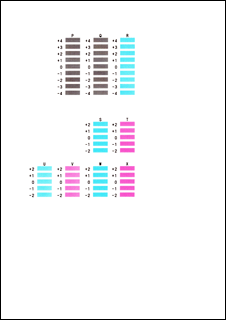
Po zadaní všetkých potrebných hodnôt kliknite na tlačidlo OK.
 Poznámka
Poznámka
Ak je zložité vybrať najlepšiu vzorku, vyberte nastavenie, ktoré vytvára najmenej viditeľné vodorovné pásy.

(A) Najmenej viditeľné vodorovné pásy
(B) Najviac viditeľné vodorovné pásy
 Poznámka
Poznámka
Ak chcete vytlačiť a skontrolovať aktuálne nastavenie, otvorte dialógové okno Spustenie zarovnania tlačovej hlavy (Start Print Head Alignment) a kliknite na položku Hodnota zarovnania tlačovej hlavy (Print Alignment Value).
Na začiatok strany
|